最近有用户跟我反映自己给电脑安装新的操作系统过程中遇到了gu故障问题,导致系统安装失败了,那么遇到重装系统失败怎么恢复呢?下面小编就教下大家重装系统失败后如何回到原来系统教程,我们一起来看看吧。
工具/原料:
系统版本:win7
品牌型号:联想YOGA 14s
方法/步骤:
1、我们同时按住win+打开设置界面,单击【更新和安全】。
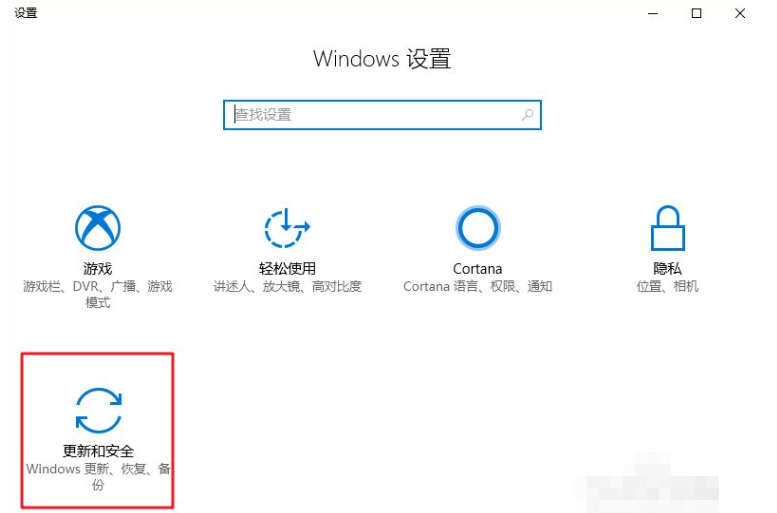
2、鼠标单击切换至【恢复】选项卡,单击【立即重新启动】即可。
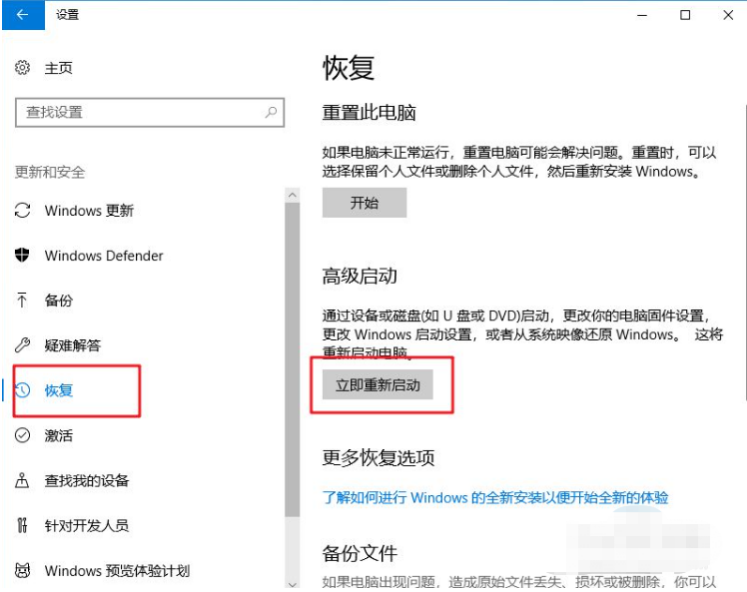
3、进入选择一个选项界面后,单击【疑难解答】-【高级选项】。
。
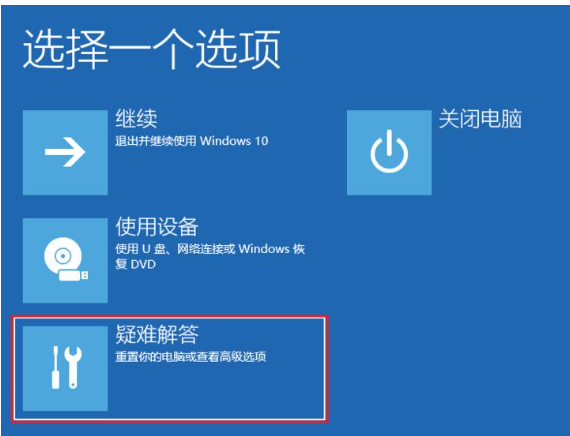
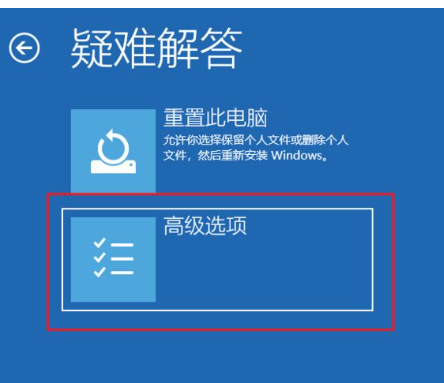
4、然后我们单击【查看更多恢复选项】,在单击【回退到以前的版本】。
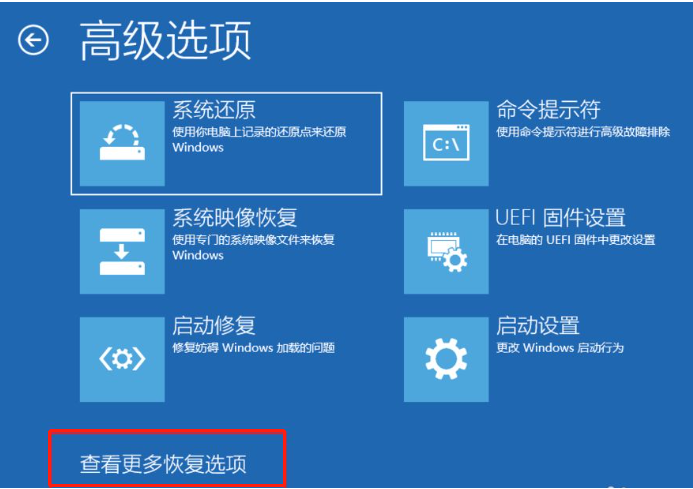
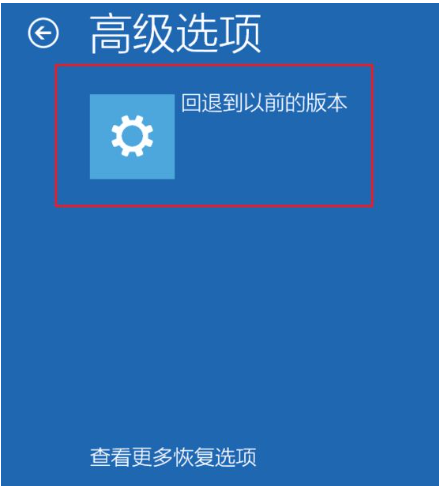
5、当出现账户选择界面后,选择你正在使用的账户,通常都是Administrator,我们点击即可。
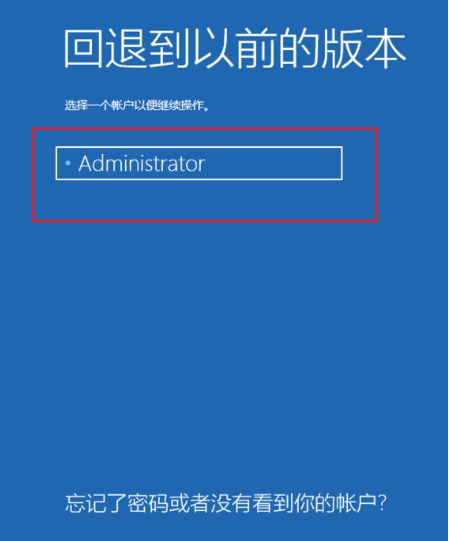
6、此时输入账户密码,若没有密码的话,点击【继续】就可以啦。
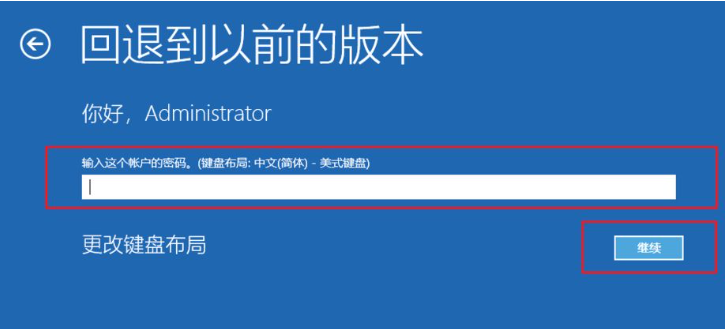
7、最后我们就可以看见回退到以前的版本界面,直接单击【回退到以前的版本】就完成啦。
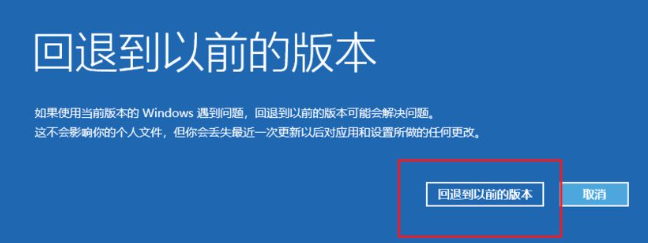
8、系统将会自动运行,若有提示,直接按照提示操作就可以。
总结:
上述就是重装系统失败后如何回到原来系统教程啦,希望对你们有所帮助。